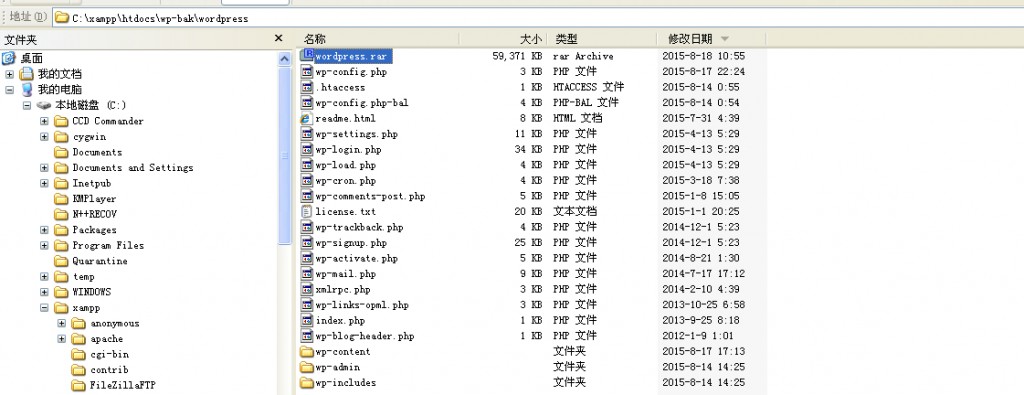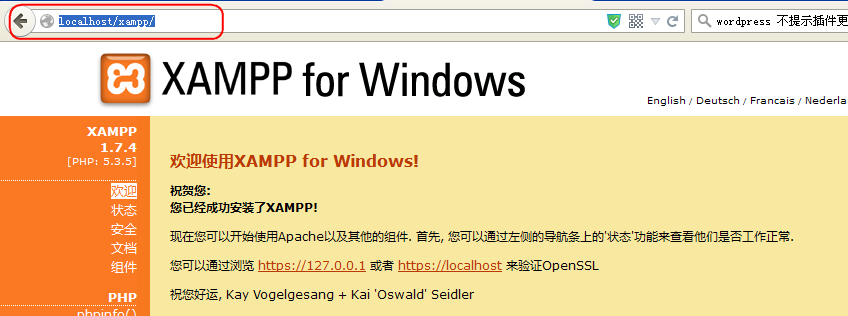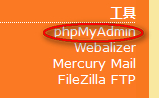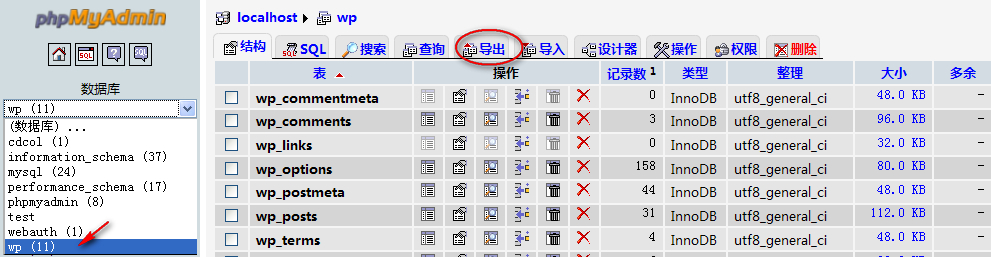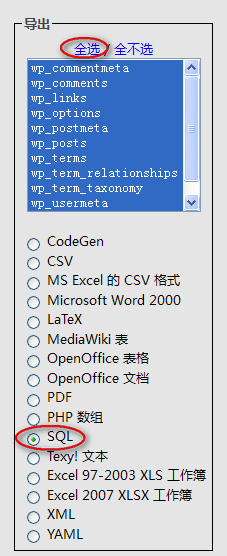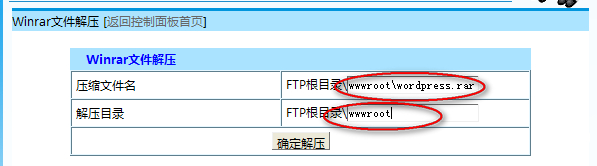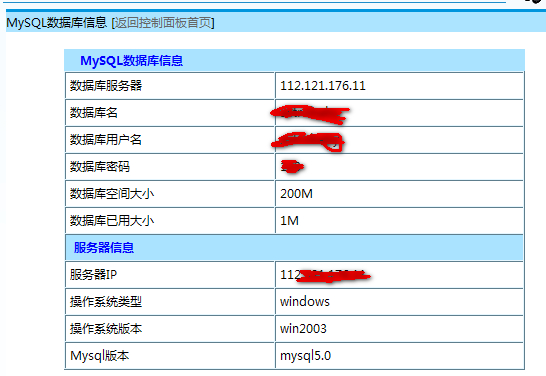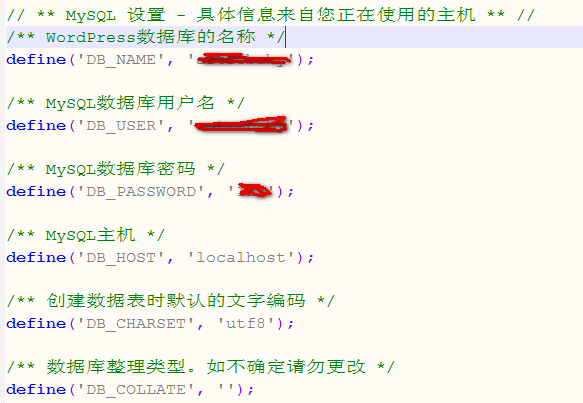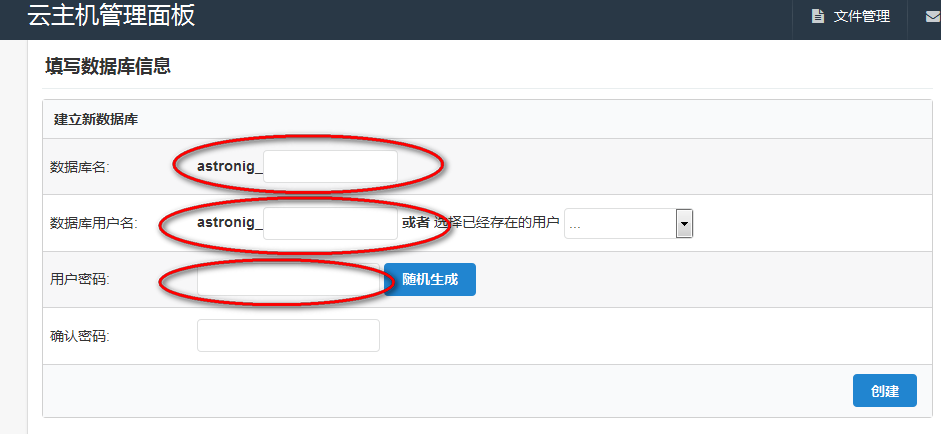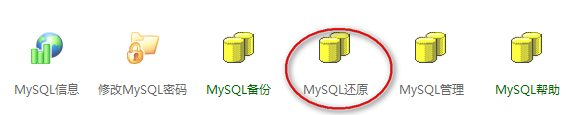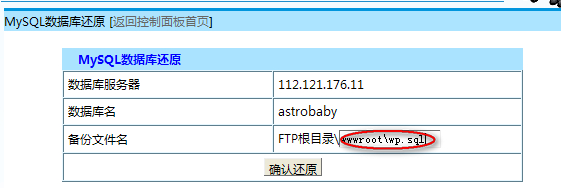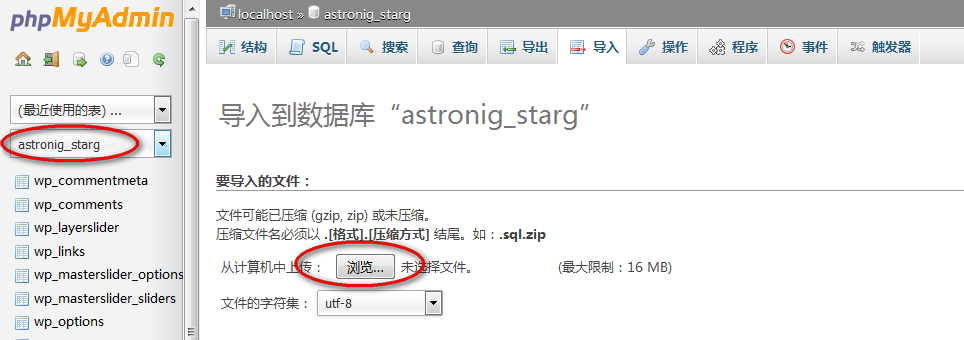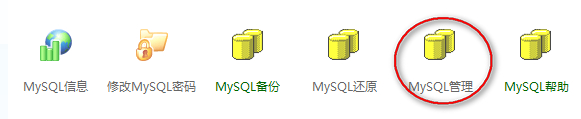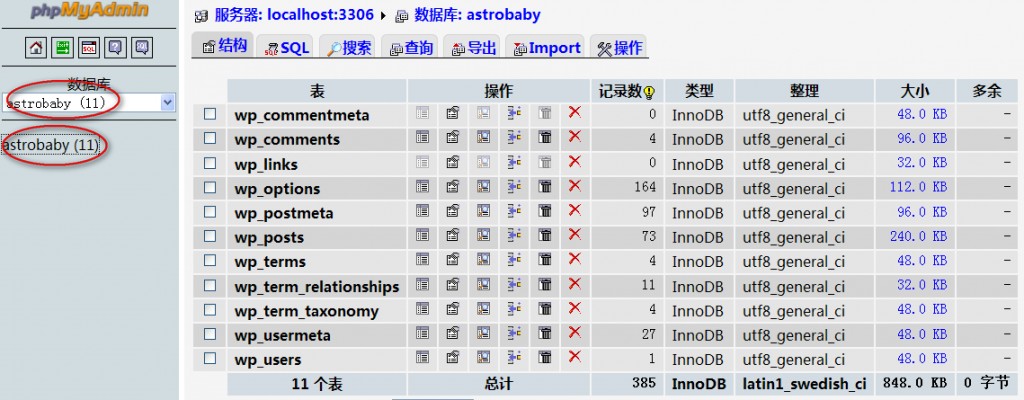最好创建个新数据库,比如恒创的界面:
一般会提示还原成功。
也可以直接进入数据管理界面,选中创建的数据库导入:
4)修改网站数据库的链接和引用
选中网站所在的数据库:
在SQL窗口运行下面脚本更新wp-options数据表
UPDATE wp_options SET option_value = replace( option_value,'http://localhost/wp/wordpress','http://www.stargazer.org.cn') WHERE option_name = 'home' OR option_name = 'siteurl'
更新wp-posts数据表:
UPDATE wp_posts SET post_content = replace(post_content, 'http://localhost/wp/wordpress','http://www.stargazer.org.cn');
UPDATE wp_posts SET guid = replace( guid, 'http://localhost/wp/wordpress', 'http://www.stargazer.org.cn') ;
经常遇到的问题汇总及解决方案
1) 如果登录有问题,可以修改user.php,将152行
/* if ( !wp_check_password($password, $user->user_pass, $user->ID) ) return new WP_Error( 'incorrect_password', sprintf( __( '<strong>ERROR</strong>: The password you entered for the username <strong>%1$s</strong> is incorrect. <a href="%2$s">Lost your password?</a>' ), $username, wp_lostpassword_url() ) );*/
注释掉,登录后台后,在设置中重新输入密码,然后记得吧user.php的注释部分去掉。
2) 主页空白,可以用后台登录,换个系统默认主题
如果还不行就是固定链接设置错误。你可以再找高手参谋下。这里提一点特别容易出错的地方,那就是windows的主机,固定链接由于服务器原因可能不支持,最好跟主机商沟通一下。
# BEGIN WordPress
<IfModule mod_rewrite.c>
RewriteEngine On
RewriteBase /
RewriteRule ^index\.php$ - [L]
RewriteCond %{REQUEST_FILENAME} !-f
RewriteCond %{REQUEST_FILENAME} !-d
RewriteRule . /index.php [L]
</IfModule>
# END WordPress
上述方法都是经过几天的熬夜得到的经验,字字原创,网上的东西要不断的尝试才能知道哪些方法才能解决问题。
未经允许不得转载:巡星人 » WordPress本地系统上传到网站上的经验
 巡星人
巡星人